Poradce při potížích při procházení při načítání mezipaměti klienta DNS v systému Windows

Zaznamenali jste někdy chyby DNS při pokusu o prohlížení webu, ale jiný počítač ve stejné síti pracuje správně? Existuje dobrá šance, že potřebujete vymazat vyrovnávací paměť DNS v počítači.
Tato oprava může být také nutná po změně serveru DNS, protože zajistí, že váš počítač požádá server DNS o adresu IP webové stránky, spíše než jen s použitím jeho již uložené adresy
Vymazat mezipaměť DNS
Otevřít okno příkazového řádku jako správce. Chcete-li tak učinit, otevřete nabídku Start, do vyhledávacího pole zadejte příkaz "Příkazový řádek", klepněte pravým tlačítkem na zástupce příkazového řádku ve výsledcích a vyberte příkaz "Spustit jako správce".
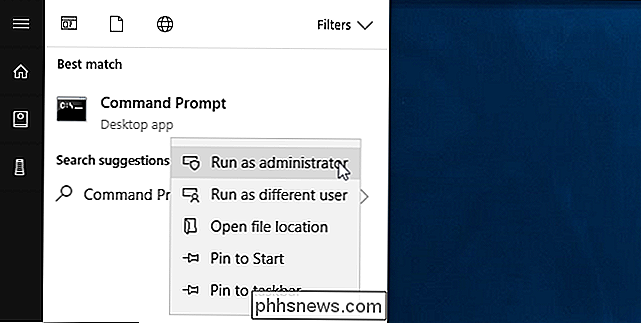
Na výzvu zadejte příkaz a poté stiskněte klávesu Enter:
ipconfig / flushdns
Tento příkaz funguje na všech verzích systému Windows včetně Windows 10, 8, 7, Vista a XP.
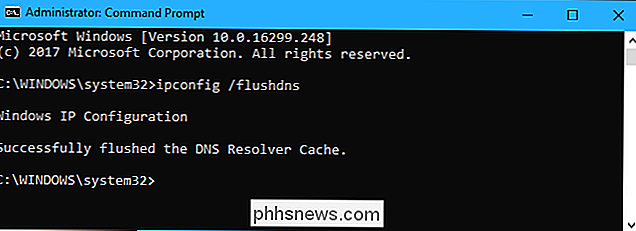
ty máš. Některé aplikace však mohou mít svou vlastní vyrovnávací paměť DNS, kterou potřebujete vymazat, pokud stále máte problémy. Například Firefox má vlastní interní mezipaměť DNS, takže jej můžete chtít zavřít a znovu otevřít - nebo dokonce vymazat nastavení prohlížeče - pokud máte problémy ve Firefoxu.
Restartujte službu DNS
Na starších verzích systému Windows, můžete také zkusit restartování systémové služby klienta DNS, která spravuje ukládání do mezipaměti DNS. To není možné v systémech Windows 10 a 8, což vám brání v zastavení a spuštění této služby - při pokusu se zobrazí chybová zpráva. Můžete to však udělat v systémech Windows 7, Vista a XP.
Používáte-li starší verzi systému Windows, můžete to provést přímo z okna Správce systému, který jste již otevřeli. Stačí spustit následující příkazy:
net stop dnscache net start dnscache
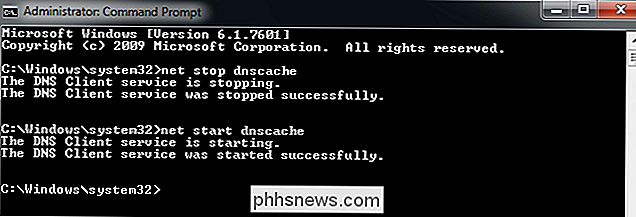
Pokud máte potíže a máte pocit, že je potřeba restartovat tuto službu v systému Windows 10, můžete vždy zkusit restart počítače. Tím restartujete službu Klient DNS a všechny další softwarové programy v počítači.

Jak poskytnout návštěvníkům přístup k vaší síti Eero Wi-Fi
Když máte hosty, kteří chtějí používat Wi-Fi, Eero je opravdu jednoduché pro jejich vytvoření k připojení. Tímto způsobem mohou získat přístup k internetu, ale nebudou moci přistupovat k vašemu místnímu síťovému souboru nebo jiným zařízením. SOUVISEJÍCÍ: Jak nastavit domovský Wi-Fi systém užitečné, pokud sdílíte soubory přes domovskou síť, které mohou obsahovat citlivé informace.

Jak náhodně vybírat světla pro mimořádné zážitky
Chcete-li dát iluzi, že jste doma, když jste opravdu na dovolené, vaše inteligentní žárovky Phillips Hue mají nyní " Nejlepší experimentální funkce v novém oddělení Philips Hue Historicky bylo to trochu bolestivé na to, abyste nastavili světla Hue napodobit celkovou přítomnost domu. Dříve jste museli buď spoléhat na řešení třetích stran, nebo pracovitě vytvořit svůj vlastní seznam časovačů pro všechna vaše různá světla.



